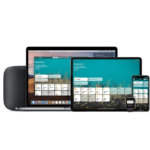AUTOMATE Podpora za integracijo Pulse Hub HomeKit

Informacije o izdelku
Podpora za integracijo AutomateTM HomeKit
Automate Pulse 2 brezhibno deluje z Apple HomeKit in zagotavlja glasovno upravljanje vaših senčil s Siri. Za uporabo te funkcije potrebujete Automate Pulse Hub 2 in združljivo napravo Siri. Z integracijo Apple HomeKit lahko natančno upravljate posamezne ali skupine senčil.
Avtomatizirajte Pulse Hub 2 Overview
- Automate Pulse Hub 2 je pametno vozlišče, ki povezuje vaša senčila z ekosistemom Apple HomeKit. Omogoča vam nadzor in avtomatizacijo senčil z glasovnimi ukazi in aplikacijo Apple Home.
- Pulse Hub 2 deluje kot most med vašimi senčniki in napravami, ki podpirajo Siri.
O Automate Pulse 2 in Apple HomeKit
Vaš Automate Pulse 2 je zdaj še pametnejši z integracijo Apple HomeKit. Če svoje središče Pulse 2 povežete z Apple HomeKit, lahko upravljate svoja senčila z glasovnimi ukazi in Siri. Preprosto dodajte svoj Pulse 2 hub kot dodatno opremo v aplikaciji Apple Home in seznanite svoja motorizirana senčila prek aplikacije Pulse 2, da začnete.
Upravljanje avtomatiziranih senčil prek Sirija
Če želite ustvariti brezhibno prostoročno izkušnjo, razmislite o prilagoditvi imen svojih senčil v aplikaciji Automate Pulse 2. To vam bo omogočilo uporabo naravnega jezika pri dajanju glasovnih ukazov Siri. Na primerample, namesto da izgovorite »Shade 1«, lahko spremenite ime v »Living room shade« v aplikaciji Automate Pulse 2.
KONECVIEW
AVTOMATIZACIJA PULSE HUB 2 PREKVIEW

Dvignite svojo izkušnjo Automate na višjo raven z integracijo motoriziranih senčil Automate v nadzorne sisteme Apple HomeKit. Automate Pulse je bogata integracija, ki podpira diskretno upravljanje senčil in ima dvosmerni komunikacijski sistem, ki ponuja položaj senčil v realnem času in stanje napolnjenosti baterije. Automate Pulse Hub 2 podpira ethernetni kabel (CAT 5) in brezžično komunikacijo 2.4 GHz) za domačo avtomatsko integracijo z uporabo vrat RJ45, ki so priročno nameščena na zadnji strani zvezdišča. Vsako središče lahko podpira integracijo do 30 odtenkov.
O PULSE 2 IN APPLE HOMEKIT
Vaš Automate Pulse 2 je pravkar postal pametnejši. Apple HomeKit deluje z Automate Pulse 2 za prevzem nadzora nad vašimi senčniki z vašim glasom in Siri. Vse kar potrebujete je Automate Pulse Hub 2 in združljiva naprava Siri. To vam omogoča natančno upravljanje posameznih ali skupin senčil.
ZAČETEK
Pojdite v aplikacijo Apple Home in dodajte svoje vozlišče Pulse 2 kot dodatno opremo: nadaljujte s seznanjanjem motoriziranih senčil prek aplikacije Pulse 2
NADZOR VAŠIH SAMODEJNIH SENČIL PREK SIRI
Če želite ustvariti brezhibno izkušnjo prostoročnega glasovnega aktiviranja, razmislite o naravnem načinu, kako bi vi in vaša družina poklicali senčilo na kateri koli napravi, ki podpira Siri. Morda boste želeli razmisliti o spremembi imena iz Shade 1 v Living room Shade v aplikaciji Automate Pulse 2.
UKAZI SIRI
Siri razume naravni govorjeni jezik, kot je odpiranje zastora ali celo zamenjava zastora s senčnikom; Siri ve, kaj hočeš povedati. Siri razume celo pridevnike, kot so; »malo odprite zastor« ali tudi če ne pokličete točnega imena, ki je navedeno v aplikaciji Pulse, bo Siri vedela, kaj ste mislili. Na primerample, če je ime slepega Kitchen in uporabnik reče odpri kuhinjsko okno, bo Siri prezrla del »okno«. Tukaj so pričakovani ukazi in pričakovani odgovori Sirija.
| Glasovni ukaz | Pričakovano gibanje sence ali odziv |
| Zapri / Odpri | Senčnik se bo odprl / blizu zgornje ali spodnje meje |
| Zapri / Odpri žaluzije / senčila | Soba se bo odprla / blizu zgornje ali spodnje omejitve (sobe so nastavljene v aplikaciji Home) |
| Set dotage> | Senca se bo premaknila na imenovani procenttage (100 % je odprto, 0 % je zaprto) |
| Odpri / Zapri dotage> | Senca se bo premaknila na imenovani procenttage (100 % je odprto, 0 % je zaprto) |
| Zapri / Odpri | Senčilo bo odprlo ali zaprlo 10 % celotnega limita v smeri klicanega limita |
| Zapri / Odpri na pol poti | Senca se premakne na 50 % od zgornje ali spodnje meje |
| Odpiranje/zapiranje žaluzij | Vse žaluzije v aplikaciji Pulse 2 bodo sledile ukazu za odpiranje ali zapiranje |
| Odpiranje/zapiranje senčil | Vse žaluzije v aplikaciji Pulse 2 bodo sledile ukazu za odpiranje ali zapiranje |
| Dvignite/spustite žaluzije/senčila | Vse žaluzije v aplikaciji Pulse 2 bodo sledile ukazu za odpiranje ali zapiranje |
| so odprto? | Siri bo odgovorila z da ali ne, vaša zavesa je odprta ali zaprta |
| Kakšno je stališče ? | Siri se bo odzvala na procenttage slepega položaja je X % |
| Kolikšen je odstotek baterijetage od ? | Siri se bo odzvala Kritično ali Normalno, Normalno je nad 50 % Kritično pomeni ponovno polnjenje zdaj |
SKUPINSKI NADZOR
Drug način upravljanja okenskih senčil prek HomeKita je skozi sobe. Te sobe je treba nastaviti v aplikaciji Home, sobe, ustvarjene v aplikaciji Pulse 2, se ne prenesejo v aplikacijo Home. Ko je ta soba ustvarjena v aplikaciji Home, je sprožitev njenega delovanja tako preprosta, kot da prosite Siri, naj odpre/zapre to sobo.
ODSTOTEKTAGE NADZOR
Posamezno okensko senčilo ali skupino lahko pošljete v poljuben procenttage odprtosti. Procenttage bo temeljil na programiranih omejitvah na motorju. Senčilo, ki je popolnoma dvignjeno na zgornjo mejo, je na 0 %, medtem ko je senčilo, ki je popolnoma spuščeno na spodnjo mejo, na 100 %. Če želite premakniti posamezen senčnik le malo navzdol, preprosto izgovorite »Siri zapri senčnik malo«.
NASVETI
Siri se odziva na imena, ustvarjena v aplikaciji Automate Pulse 2. Izogibajte se uporabi besede slepo ali senčilo v opisu aplikacije Automate Pulse 2, nprample blinds 1. To bo v nasprotju, ko rečete odprite vse žaluzije. Če ste spremenili ime svojega senčila v aplikaciji Pulse 2, obvezno zaprite aplikacijo Automate Pulse 2 in nato znova odprite aplikacijo Pulse. Odprite aplikacijo Apple Home, da preverite imena, preseljena v Apple Home
Avtomatizirajte Pulse 2 – Apple HomeKit
Začetna nastavitev

- 1. KORAK
- Odprite mobilno aplikacijo »HomeKit«.
- 2. KORAK
- Na začetnem zaslonu na ikoni strani izberite »Dodaj dodatno opremo«.
- 3. KORAK
- Skenirajte kodo QR na zadnji strani središča, da se sinhronizirate s funkcijo HomeKit vaše naprave Apple.
- 4. KORAK
- Pritisnite gumb »dodaj na dom« na zaslonu, da nadaljujete z dodajanjem Pulse 2 v domačo aplikacijo.

- Pritisnite gumb »dodaj na dom« na zaslonu, da nadaljujete z dodajanjem Pulse 2 v domačo aplikacijo.
- 5. KORAK
- Središče je bilo dodano v aplikacijo HomeKit.
- 6. KORAK
- Izberite ime za lokacijo vozlišča in pritisnite gumb »nadaljuj«, da nadaljujete s konfiguracijo.
- 7. KORAK
- Potrdite ali uredite ime vozlišča in pritisnite gumb »nadaljuj«, da nadaljujete s konfiguracijo.
- 8. KORAK
- Potrdite napravo za senčenje in pritisnite gumb »nadaljuj«, da nadaljujete s konfiguracijo.

- Potrdite napravo za senčenje in pritisnite gumb »nadaljuj«, da nadaljujete s konfiguracijo.
- 9. KORAK
- Izberite ime za lokacijo Shade in pritisnite gumb »nadaljuj«, da nadaljujete s konfiguracijo.
- 10. KORAK
- Potrdite ali uredite ime senčila in pritisnite gumb »nadaljuj«, da nadaljujete s konfiguracijo.
- 11. KORAK
- Hub je pripravljen za uporabo. Pritisnite »Končano«, da začnete uporabljati aplikacijo HomeKit za nadzor senčil.
Kako upravljati senčila
Kako upravljati senčila iz aplikacije Hub

- 1. KORAK
- Na začetnem zaslonu pritisnite in držite »ikono senčnika«, da začnete nadzorovati svoj senčnik.
- 2. KORAK
- Premaknite senčilo na kateri koli želeni položaj, tako da pomaknete (belo) črto na kateri koli položaj.
- 3. KORAK
- Odprite senčilo tako, da pomaknete (belo) črto na vrh.
- 4. KORAK
- Zaprite senčilo tako, da pomaknete (belo) črto na dno.
Kako ustvariti sceno v aplikaciji Home:

- 1. KORAK
- Kliknite »+« in izberite gumb »Dodaj sceno«, da začnete programirati želeno sceno.
- 2. KORAK
- Izberite predlagano sceno »Dobro jutro« v aplikaciji Home, da ustvarite sceno.
- 3. KORAK
- Premaknite senčilo v kateri koli želeni položaj, preden dokončate nastavitev scene.
- 4. KORAK
- Če izberete sceno »Dobro jutro«, lahko odprete senčilo ali skupino senčil, kot je bilo programirano.

- Če izberete sceno »Dobro jutro«, lahko odprete senčilo ali skupino senčil, kot je bilo programirano.
- 5. KORAK
- Izberite predlagani prizor »Lahko noč« v aplikaciji Home, da ustvarite prizor.
- 6. KORAK
- Premaknite senčilo v kateri koli želeni položaj, preden dokončate nastavitev scene.
- 7. KORAK
- Če izberete sceno »Lahko noč«, lahko zaprete senčilo ali skupino senčil, kot je bilo programirano.
Kako prilagoditi
Kako prilagoditi sceno v Hubu

- 1. KORAK
- Kliknite »+« in izberite gumb »Dodaj sceno«, da začnete programirati svojo prilagojeno sceno.
- 2. KORAK
- Če izberete sceno »Po meri«, lahko ustvarite prilagojeno sceno za senčila z ikono, imenom in želenim položajem.
- 3. KORAK
- Izberite ustrezno ikono za sceno.
- 4. KORAK
- Ustrezno prilagodite ime svoje scene in nastavite želeni položaj sence.

- Ustrezno prilagodite ime svoje scene in nastavite želeni položaj sence.
- 5. KORAK
- Če imate v aplikaciji Home na voljo katero koli drugo napravo Homekit, jo lahko vključite tudi v »Customized Scene« kot napravo Homepod.
- 6. KORAK
- Če izberete prizor »Movie Time«, lahko premikate senčilo ali skupino senčil, ki so bili programirani. Prav tako lahko aktivirate napravo Homepod.
Kako prilagoditi aplikacijo Home

- 1. KORAK
- Če želite, prilagodite barvo in ime sobe po svojih željah.
- 2. KORAK
- Izberite barvo ali sliko, ki jo želite uporabiti za prilagoditev domače aplikacije.
- 3. KORAK
- Po potrebi posodobite sliko na »staro barvo« v domači aplikaciji.
- 4. KORAK
- Po potrebi posodobite sliko z »novo barvo« v vaši domači aplikaciji.
Siri pričakovani odzivi

- 1. KORAK
- V telefonu recite »Hej Siri ali pritisnite in držite stranski gumb, da aktivirate Siri za nadzor vaših senčil.
- 2. KORAK
- Prosite Siri, naj odpre senčila.
- 3. KORAK
- Prosite Siri, naj zapre senčila.
- 4. KORAK
- Prosite Siri, da vam zagotovi raven baterije za senčila.
Odpravljanje težav s programom HomeKit
Če niste uspeli združiti vozlišča z aplikacijo Automate Pulse 2 ali HomeKit, boste morda morali najprej odstraniti središče Pulse2 iz aplikacije Home. Tukaj so koraki za brisanje središča Pulse2 iz aplikacije Pulse 2 in Apple Home.
Iz aplikacije Automate Pulse 2

- 1. KORAK
- Odprite aplikacijo Pulse 2.
- 2. KORAK
- V zgornjem levem meniju izberite lokacijo.
- 3. KORAK
- Izberite lokacijo in »Odstrani vozlišče«
- 4. KORAK
- Potrdite, da je bilo središče izbrisano iz aplikacije Pulse 2 in prisilno zaprite aplikacijo.
Odstranjevanje pesta Pulse 2
Odstranjevanje vozlišča Pulse 2 iz Apple Homekit

- 1. KORAK
- V telefonu izberite Home App.
- 2. KORAK
- V zgornjem levem kotu izberite ikono »Domov« in izberite »Nastavitve doma«.
- 3. KORAK
- Na seznamu izberite »Hubs and Bridges« in izberite napravo RA-Pulse- XXXX, ki jo želite izbrisati.
- 4. KORAK
- Z lokacije dnevne sobe izbrišite samo napravo RA-Pulse-XXXX.

- Z lokacije dnevne sobe izbrišite samo napravo RA-Pulse-XXXX.
- 5. KORAK
- Izberite »Odstrani Bridge iz doma«, da nadaljujete z brisanjem samo aplikacije Pulse 2 Hub iz doma.
- 6. KORAK
- Pritisnite gumb »Odstrani« na zaslonu, da izbrišete Pulse 2 Hub.
- 7. KORAK
- Potrdite, ali so druge naprave še vedno na isti lokaciji aplikacije Home App kot prej in ali je bilo središče Pulse 2 Hub odstranjeno.
- 8. KORAK
- Vse druge naprave bi morale še vedno delovati z iste lokacije v domači aplikaciji.
Iskanje aplikacije Apple Home v napravah
Iskanje aplikacije Apple Home v napravah iPhone, iPad ali iPod
V nekaterih primerih Apple Homekit morda ni nameščen v vašem telefonu. Za namestitev domače aplikacije sledite spodnjim korakom.

- 1. KORAK
- Izberite »Nastavitve« in preverite, ali je nameščen. Če ne, pojdite v App Store in vnesite Homekit.
- 2. KORAK
- Prenesite aplikacijo Home.
- 3. KORAK
- Aplikacija Home je zdaj pripravljena. Glejte začetno nastavitev zgoraj.
V telefonu omogočite zasebnost Homekit
V nekaterih primerih uporabnik ne dovoli Apple Homekit v vašem telefonu in vam ne dovoli, da seznanite Hub z aplikacijo Automate. Če se soočate s kakšno težavo, sledite spodnjim korakom: Hub se ne pojavi v aplikaciji Automate.

- 1. KORAK
- Ko odprete aplikacijo Automate, vas sprašuje o dovoljenju za domače podatke. Če ni dovoljeno, postopek seznanjanja ne bo uspel.
- 2. KORAK
- Če ni dovoljeno, se Hub ne bo pojavil in vam bo prepovedal nadaljevanje postopka seznanjanja.
- 3. KORAK
- Če se to zgodi, lahko omogočite ročno.
- Izberite »Nastavitve« in vnesite Homekit.
- 4. KORAK
- Pritisnite ikono Homekit Privacy in preverite, ali je aplikacija Pulse 2 onemogočena za delo z Homekit.

- Pritisnite ikono Homekit Privacy in preverite, ali je aplikacija Pulse 2 onemogočena za delo z Homekit.
- 5. KORAK
- Pritisnite in preklopite gumb, da omogočite aplikacijo Pulse 2 za delo z Homekitom.
- 6. KORAK
- Če Hub parirate prvič, lahko uporabite »Hitri začetek« kot korak, ki vas bo vodil, da omogočite, da aplikacija Pulse 2 deluje s Homekitom.
- 7. KORAK
- Aplikacija Pulse 2 vas vodi, da samodejno omogočite dovoljenja za Homekit.
Zataknete se pri HomeKit – Pulse 2 Hub ni mogoče izbrisati iz vaše aplikacije Homekit
V nekaterih primerih Apple Homekit ne dovoljuje brisanja doma iz aplikacije Home. Če želite izbrisati dom iz aplikacije Homekit, morate popolnoma ponastaviti napravo in poskusiti znova.

- 1. KORAK
- Če Pulse 2 Hub ne morete izbrisati iz aplikacije Home. Popolnoma ponastavite napravo.
- 2. KORAK
- Pritisnite in držite gumb za vklop nekaj sekund in potisnite gumb za izklop.
- Po tem vklopite napravo in ponovite korake za odstranitev vozlišča.
Ne morem uporabiti ali optično prebrati kode QR z aplikacijo HomeKit
Za uporabo aplikacije Homekit v svojih napravah se morate prepričati, da je dvofaktorska avtentikacija VKLOPLJENA. V nasprotnem primeru ne morete uporabljati aplikacije Home za nadzor senčil. Sledite spodnjim korakom, da potrdite ali postanete dvofaktorska avtentikacija »VKLOPLJENA« v vaši napravi.

- 1. KORAK
- Če ne morete optično prebrati kode QR z aplikacijo Homekit, preverite, ali ima vaš račun Apple ID vklopljeno dvofaktorsko preverjanje pristnosti.
- 2. KORAK
- Izberite »Nastavitve«, pojdite na »Geslo in varnost« in preverite, ali je dvofaktorska avtentikacija VKLOPLJENA. Če ne, morate to možnost omogočiti za uporabo s programom HomeKit.
Ali lahko združim Pulse 2 Hub
Ali lahko sploh seznanim Pulse 2 Hub iz aplikacije Home?
Aplikacijo Home lahko uporabite kot alternativno možnost za zagotavljanje vozlišča v omrežju Wi-Fi in nato dokončate konfiguracijo v aplikaciji Automata.

- 1. KORAK
- Pritisnite in držite gumb "P" na zadnji strani zvezdišča, dokler lučka LED ne zasveti zeleno. Nato spustite gumb. Če želite preklopiti Hub v način združevanja, ponovite postopek združevanja.
- 2. KORAK
- Na začetnem zaslonu na ikoni strani izberite »Dodaj dodatno opremo«.
- 3. KORAK
- Skenirajte kodo QR na zadnji strani središča, da se sinhronizirate s funkcijo HomeKit vaše naprave Apple.
- 4. KORAK
- Hub je pripravljen za uporabo. Pritisnite »Končano«, da začnete uporabljati aplikacijo HomeKit za nadzor senčil.

- Hub je pripravljen za uporabo. Pritisnite »Končano«, da začnete uporabljati aplikacijo HomeKit za nadzor senčil.
- 5. KORAK
- Izberite »Hub« v svoji aplikaciji Automate prek pojavnega okna Home kit.
- 6. KORAK
- Na tem seznamu izberite svoj HUB ID in nadaljujte s postopkom seznanjanja.
- 7. KORAK
- Izberite svoj časovni pas in pritisnite »Naprej«.
- 8. KORAK
- Pritisnite »Dokončaj«, da zaključite postopek seznanjanja vašega vozlišča z uporabo aplikacije Pulse 2.
POGOSTA VPRAŠANJA
Kaj pomeni »HomeKit« za Automate Pulse 2?
Automate Shades lahko upravljate tako, da se doma pogovarjate s Siri, če imate Pulse 2 Hub povezan z vašim usmerjevalnikom prek omrežja Lan ali Wi-Fi in brezplačno aplikacijo Automate Pulse 2, ki je nameščena v napravi iOS, ki uporablja iOS 11.3 ali novejšo različico z Appleom. ® HomeKit. Prav tako lahko pošljete ukaze svojemu senčniku za upravljanje katerega koli izdelka, ki podpira HomeKit, zunaj doma, za pogovor s Siri pa je potreben Apple TV ali Homepod 4. generacije. Za več informacij o HomeKit kliknite: (https://support.apple.com/en-us/HT204893)
Ali lahko upravljam svoja senčila prek Siri od koder koli?
- Siri bo senčila upravljala samo, če ste povezani prek lokalnega omrežja Wi-Fi.
- Druga možnost je, da nastavite Home Pod, Apple TV ali iPad kot domače vozlišče, ki vam omogoči dostop do daljinskega upravljanja naprav HomeKit.
Katera strojna/programska oprema Apple je potrebna za HomeKit?
- Za HomeKit je potreben iPhone®, iPad® ali iPod® touch z iOS 11.3 ali novejšim. Svojo različico iOS-a lahko preverite v Nastavitve > Splošno > Vizitka > Različica.
- Za oddaljeni dostop boste morali imeti Apple TV tretje generacije ali novejšo različico programske opreme 7.0 ali novejšo v svojem domu ali napravo Homepod. Sledite tem korakom, da zagotovite, da imate podprt Apple TV ali Homepod: https://support.apple.com/en-us/HT200008 or https://www.apple.com/homepod/
- Oddaljeni dostop prek Apple TV-ja bo morda zahteval, da se odjavite iz iCloud® in se znova prijavite v vaš Apple TV.
- Nasvet: Siri® bo bolj odzivna, če nastavitev »Sleep After« nastavite na »Never« v Settings >
- Če imate kakršne koli druge težave pri nastavitvi Apple TV, se obrnite na Apple podporo strankam.
Katera strojna/programska oprema Automate je potrebna za HomeKit?
- Potrebujete vozlišče Automate Pulse 2 (MT02-0401-067001) in najnovejšo različico aplikacije Automate Pulse 2 za iOS.
Opomba: Automate Pulse 1 (MTRF-WIFIBRIDGE-KIT) ne podpira HomeKit. Razen podpore za HomeKit ostajajo vse druge funkcije enake za 1. in 2. generacijo.
Ali Automate Pulse 2 Hub s funkcijami HomeKit deluje s pametnimi telefoni in tablicami, ki niso Applovi (npr. Android™)?
- Aplikacija Automate Pulse 2 za Pulse 2 Hub je na voljo za Android.
- Vendar naprave Android nimajo Siri in ne podpirajo aplikacij HomeKit tretjih oseb.
- Vsi Automate Pulse 2 (1. in 2. generacija) imajo enako zmogljivost v sistemu Android.
Ali lahko vsi doma uporabljajo Siri iz lastne naprave iOS?
- Z aplikacijo Homekit lahko delite nadzor z družino in prijatelji. Prejemajte obvestila o dejavnostih v vašem domu, tako da nikoli ničesar ne zamudite.
- Za več informacij o HomeKit kliknite: https://support.apple.com/en-us/HT204893
Iskanje aplikacije Apple Home v sistemu iPhone OS 12.4.3 ali novejši
- Če vaša aplikacija Automate Pulse 2 ne deluje ali se prikaže sporočilo »NAPAKA«, obstaja težava pri povezovanju s središčem s sistemom HomeKit.
Odstranjevanje vozlišča Pulse 2 iz HomeKita
Prepričajte se, da je vaše središče odstranjeno iz aplikacije »Domov« in poskusite znova.« Pojdite v aplikacijo Home (ta aplikacija je na vaši napravi iOS, ne glede na to, ali ste jo uporabljali ali ne), izberite ikono hiše v zgornjem levem kotu začetnega zaslona, izberite »Nastavitve doma«, izberite »Lokacija središča« (lokacija središča se pri seznanjanju v aplikaciji samodejno doda na »Domačo stran«), se pomaknite navzdol in izberite »Odstrani domačo stran«. Vrnite se v aplikacijo Automate in začnite od začetka.

- 1. KORAK
- Spinner v tem sporočilu
- 2. KORAK
- V zgornjem levem kotu izberite ikono »Domov« in izberite »Nastavitve doma«.
- 3. KORAK
- Na seznamu izberite »Hubs and Bridges« in izberite napravo RA-Pulse- XXXX, ki jo želite izbrisati.
- 4. KORAK
- Pritisnite gumb »Odstrani« na zaslonu, da izbrišete Pulse 2 Hub.
- Če želite začeti od začetka, se prepričajte, da pritiskate gumb »P« na zadnji strani vozlišča, da ga znova popravite iz aplikacije Pulse 2 ali iz aplikacije Home.
- 5. KORAK

- Ko odstranite Pulse 2 Hub iz aplikacije Home, pritisnite in držite gumb "P" na zadnji strani Huba, dokler lučka LED ne zasveti zeleno. Nato spustite gumb. Če želite preklopiti Hub v način združevanja, ponovite postopek združevanja.
QR koda Homekit
Kje se nahaja QR koda Homekit na vozlišču Automate Pulse 2?
QR koda Homekit se nahaja na dnu pesta. *Ikona hiše v zgornjem levem kotu kode QR predstavlja aplikacijo Home za Homekit.

- 1. KORAK
- Ko odstranite Pulse 2 Hub iz aplikacije Home, pritisnite in držite gumb "P" na zadnji strani Huba, dokler lučka LED ne zasveti zeleno. Nato spustite gumb. Če želite preklopiti Hub v način združevanja, ponovite postopek združevanja.
- Koda QR Homekit je na dnu središča Pulse 2.
- 2. KORAK
- Skenirajte kodo QR na zadnji strani središča, da se sinhronizirate s funkcijo HomeKit vaše naprave Apple.
- 3. KORAK
- Pritisnite gumb »dodaj na dom« na zaslonu, da nadaljujete z dodajanjem Pulse 2 v domačo aplikacijo.
- 4. KORAK
- Hub je pripravljen za uporabo. Pritisnite »nadaljuj«, da začnete uporabljati aplikacijo HomeKit za nadzor senčil.
Če skeniranje QR ne uspe, boste pozvani, da vnesete kodo za nastavitev, ta koda je osemmestna številka v zgornjem desnem kotu kode QR.

- 1. KORAK
- Če kode QR Homekit ne skenirate, pritisnite »Nimam kode ali optično prebrati ni mogoče«, da jo dodate ročno.
- 2. KORAK
- Če se vaša naprava še vedno ne prikaže na seznamu, pritisnite »Moj dodatek ni prikazan tukaj«, da se premaknete na naslednji korak.
- 3. KORAK
- Na začetnem zaslonu aplikacije izberite »enter Code«, da jo vnesete ročno.
- 4. KORAK
- Vnesite kodo za namestitev Homekit, ki je na voljo na nalepki na dnu središča Pulse 2.

- Vnesite kodo za namestitev Homekit, ki je na voljo na nalepki na dnu središča Pulse 2.
- 5. KORAK
- Pulse 2 Hub bo prikazan kot nov dodatek, ki je na voljo v aplikaciji Home, ki ga je treba dodati.
- 6. KORAK
- Izberite Pulse 2 Hub in počakajte, da aplikacija Home App dokonča postopek dodajanja Huba.
Kako ugotoviti, ali je moja telefonska naprava povezana na 2.4 Ghz ali 5 Ghz?
Ko uporabite kodo QR Homekit za seznanitev s središčem Pulse 2, vam aplikacija pokaže, ali niste povezani v ustrezno omrežje.

- 1. KORAK
- Z aplikacijo Home preverite in potrdite, ali je vaša naprava povezana z omrežjem 2.4 Ghz.
© 2021 Rollease Acmeda Group.
Dokumenti / Viri
 |
AUTOMATE Podpora za integracijo Pulse Hub HomeKit [pdf] Uporabniški priročnik Podpora za integracijo Pulse Hub HomeKit, podpora za integracijo Hub HomeKit, podpora za integracijo HomeKit, podpora za integracijo, podpora |